AirPods Pro bieten zweifellos ein großartiges Klangprofil. Einige Benutzer können dies jedoch nicht genießen, da ihre AirPods Pro ständig die Verbindung zu iPhone, iPad, Mac oder Apple Watch trennen. Wenn Sie zu den Pechvögeln gehören oder jemanden kennen, der mit dem Problem konfrontiert ist, finden Sie hier eine Kurzanleitung zur Lösung des Problems.
- Überprüfen Sie den Akkustand Ihrer AirPods Pro
- Legen Sie die AirPods Pro in das Ladeetui und nehmen Sie sie dann heraus
- Deaktivieren und aktivieren Sie iPhone Bluetooth
- Automatische Ohrerkennungseinstellungen von AirPods Pro deaktivieren
- Starten Sie das mit AirPods Pro verbundene Gerät neu
- Verbinden Sie die AirPods Pro erneut mit Ihrem iPhone oder Mac
- Setzen Sie Ihre AirPods Pro zurück
- Aktualisieren Sie die Software Ihres iPhone, Mac oder Ihrer Apple Watch
- Aktualisiere die Firmware von AirPods Pro
- Reinigen Sie Ihre AirPods Pro
- Apple-Support kontaktieren
1. Überprüfen Sie den Akkustand Ihrer AirPods Pro
Wenn der Akku der AirPods Pro leer ist, werden sie automatisch von gekoppelten Geräten getrennt. Ihre AirPods können sich jedoch auch zufällig trennen, wenn der Akku am unteren Ende ist, also stellen Sie sicher, dass sie aufgeladen bleiben.
Der erste Schritt zur Behebung dieses Verbindungsproblems besteht darin, den Akkustand Ihrer AirPods zu überprüfen. Wenn es niedrig ist, legen Sie die Knospen in ihre Ladebox, um sie aufzuladen. Nach 5 Minuten können Sie sie wieder verwenden.
2. Legen Sie die AirPods Pro in das Ladeetui und nehmen Sie sie dann heraus
Wenn sich Ihre AirPods Pro ohne Grund trennen, legen Sie sie einfach in das Ladecase. Die Leuchtanzeige blinkt und zeigt an, dass die AirPods aufgeladen werden. Stecken Sie sie nach 5 Sekunden wieder in Ihr Ohr. Die drahtlosen Knospen würden sich automatisch wieder verbinden und die Dinge würden weiter normal sein.

3. iPhone Bluetooth deaktivieren und aktivieren
Ich habe viele Lösungen ausprobiert, aber dieses Problem besteht weiterhin. Also schalte ich Bluetooth aus und es funktioniert. Nehmen wir an, Sie verwenden AirPods auf Ihrem Mac und schalten dann Bluetooth auf Ihrem iPhone aus. Ich bin mir nicht sicher, ob dies auf Ihren AirPods Pro funktioniert, aber es ist einen Versuch wert, da es das Verbindungsproblem beheben könnte.
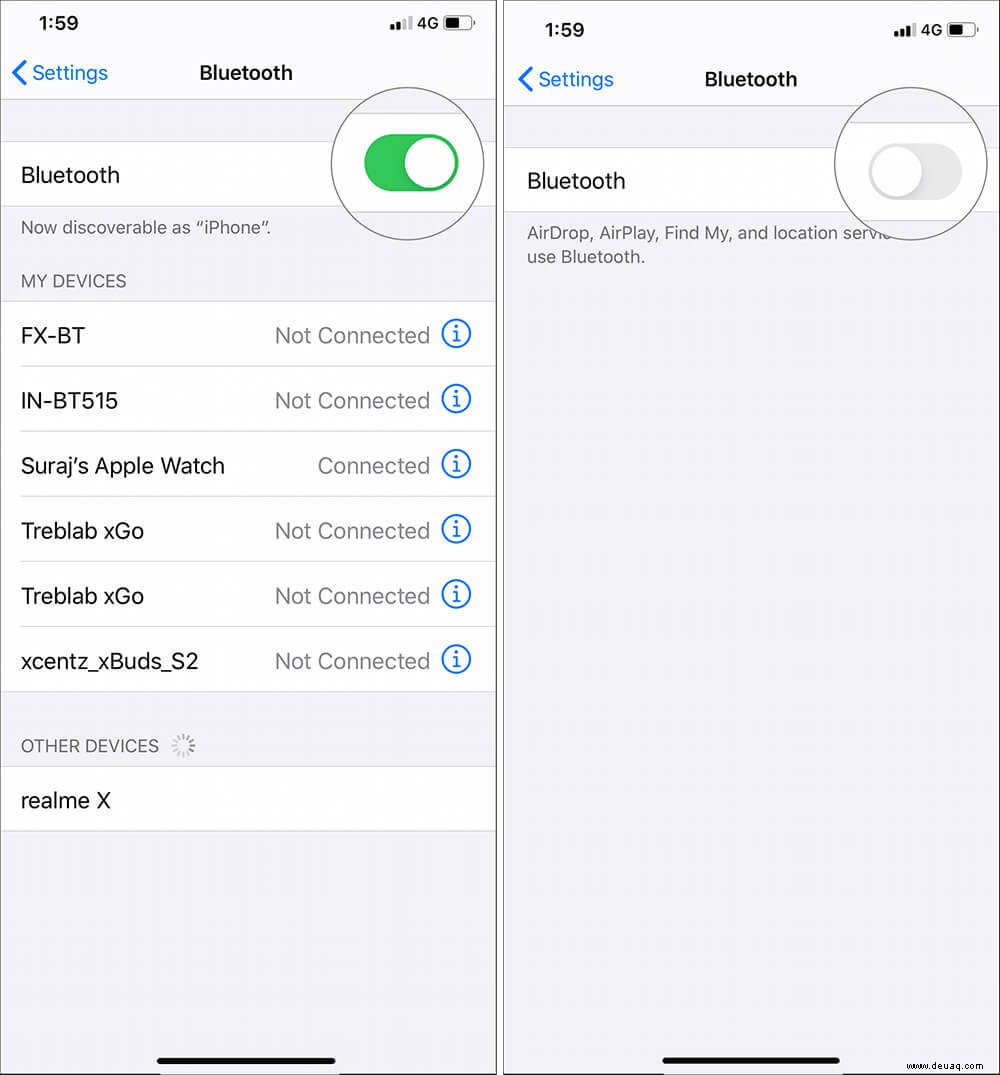
4. Deaktivieren Sie die automatische Ohrerkennung von AirPods Pro
Wenn Ihre AirPods Pro während normaler Anrufe die Verbindung trennen, ist der Akku wahrscheinlich leer. Die Knospen haben vergleichsweise weniger Backup, wenn Sie sie für Anrufe verwenden.
Wenn der Akku nicht der Schuldige ist, hilft es, die automatische Ohrerkennung auszuschalten und die AirPods Pro so einzustellen, dass sie entweder das linke oder das rechte Mikrofon verwenden. Dazu:
- Öffnen Sie Einstellungen App auf dem verbundenen iPhone und tippen Sie auf Bluetooth.
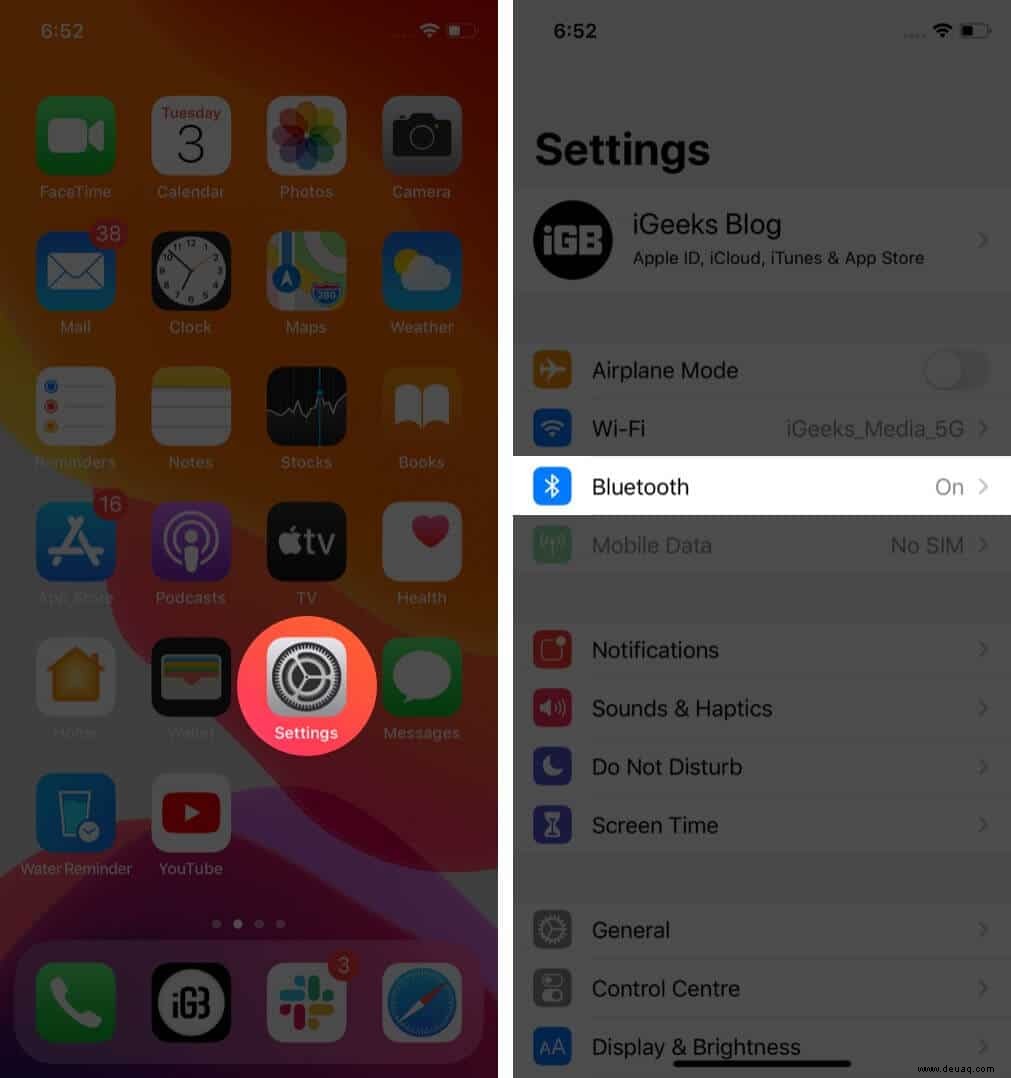
- Tippen Sie auf (i) neben deinem AirPods Pro-Namen. Scrollen Sie jetzt nach unten und schalten Sie den Schalter für die automatische Ohrerkennung aus.
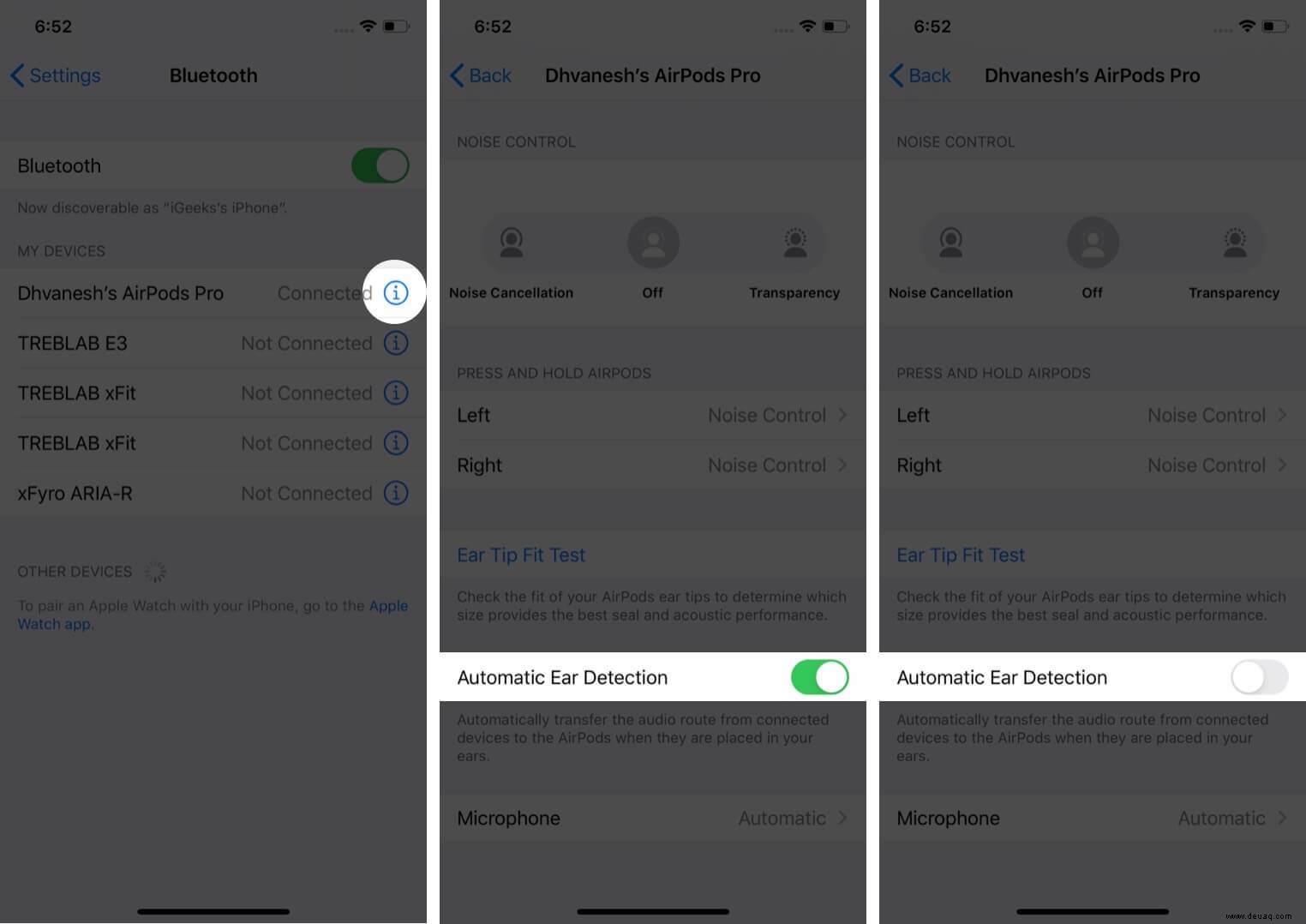
- Als nächstes tippen Sie auf Mikrofon und wählen Sie AirPod immer verlassen oder Always Right AirPod.
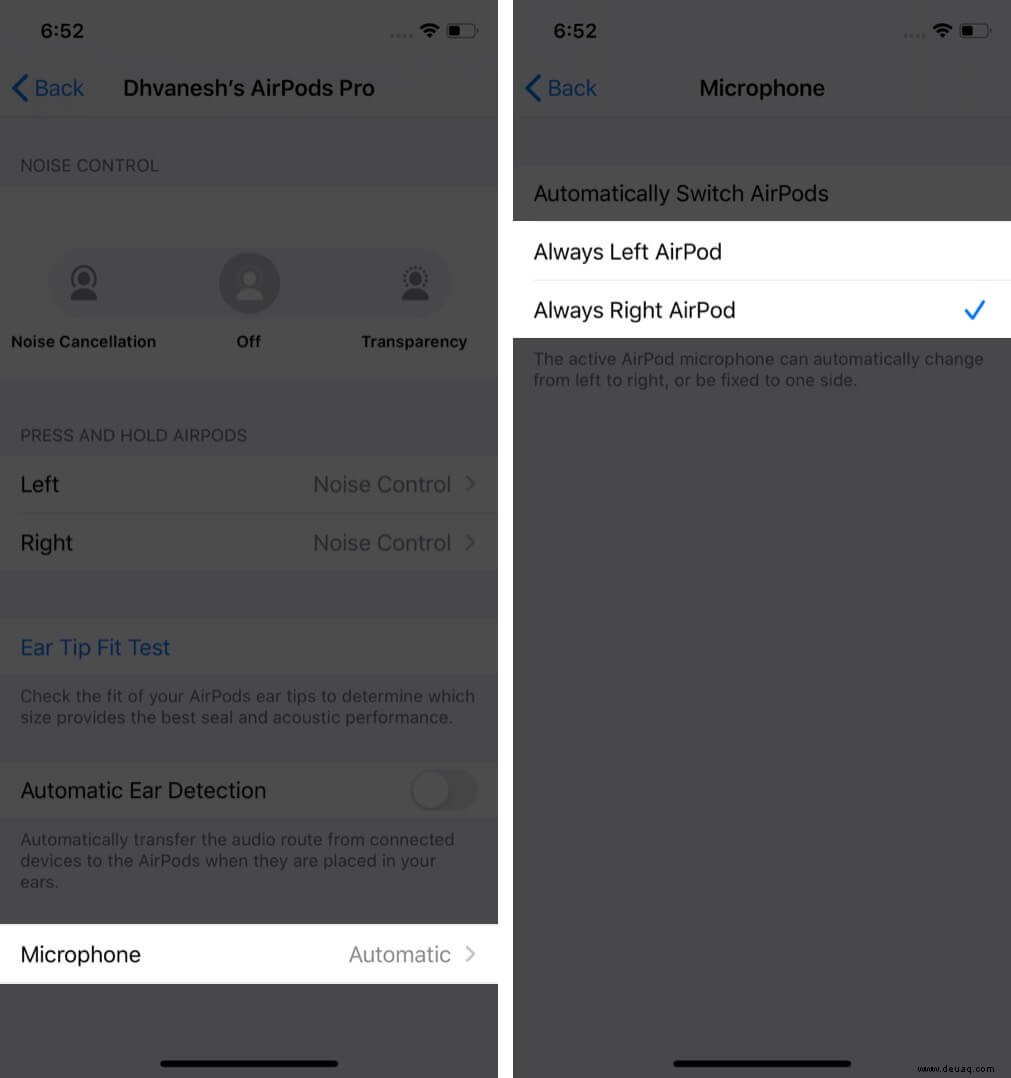
5. Starten Sie das mit AirPods Pro verbundene Gerät neu
Es ist vorteilhaft, Ihr iPhone, Ihren Mac oder Ihre Apple Watch mindestens einmal pro Woche neu zu starten. Um das Problem zu beheben, dass die AirPods Pro häufig getrennt werden, starten Sie Ihr verbundenes Gerät neu. Danach wird das Problem höchstwahrscheinlich behoben.
6. Verbinden Sie die AirPods Pro erneut mit Ihrem iPhone oder Mac
Wenn die Verbindung mit Ihren neuen Apple AirPods Pro wiederholt getrennt wird, ist es an der Zeit, sie zu trennen und erneut zu koppeln. Dazu:
- Öffnen Sie Einstellungen App auf dem verbundenen iPhone und tippen Sie auf Bluetooth. Tippen Sie nun auf (i) neben deinem AirPods Pro-Namen.
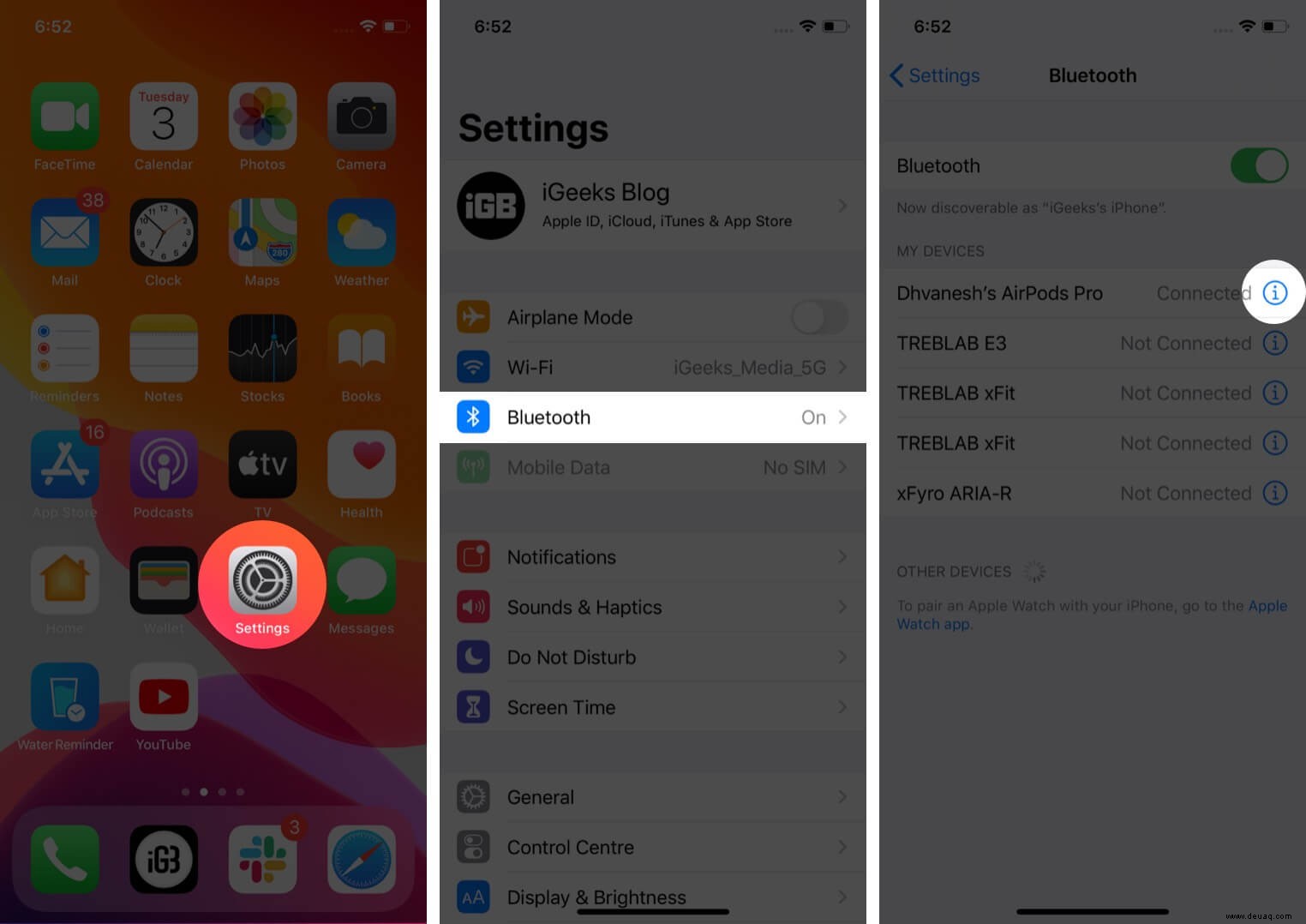
- Tippen Sie auf Verbindung trennen.
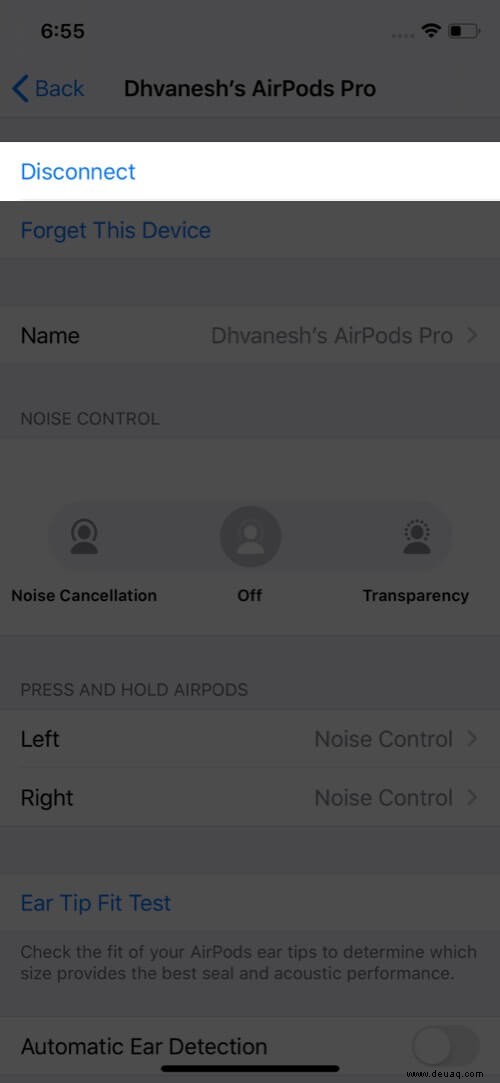
- Gehe jetzt zurück zu den Bluetooth-Einstellungen und tippen Sie auf den AirPods Pro-Namen um es wieder zu verbinden. Sie können sie auch 15 Sekunden lang in der Ladebox lassen und dann wieder in Ihr Ohr stecken.
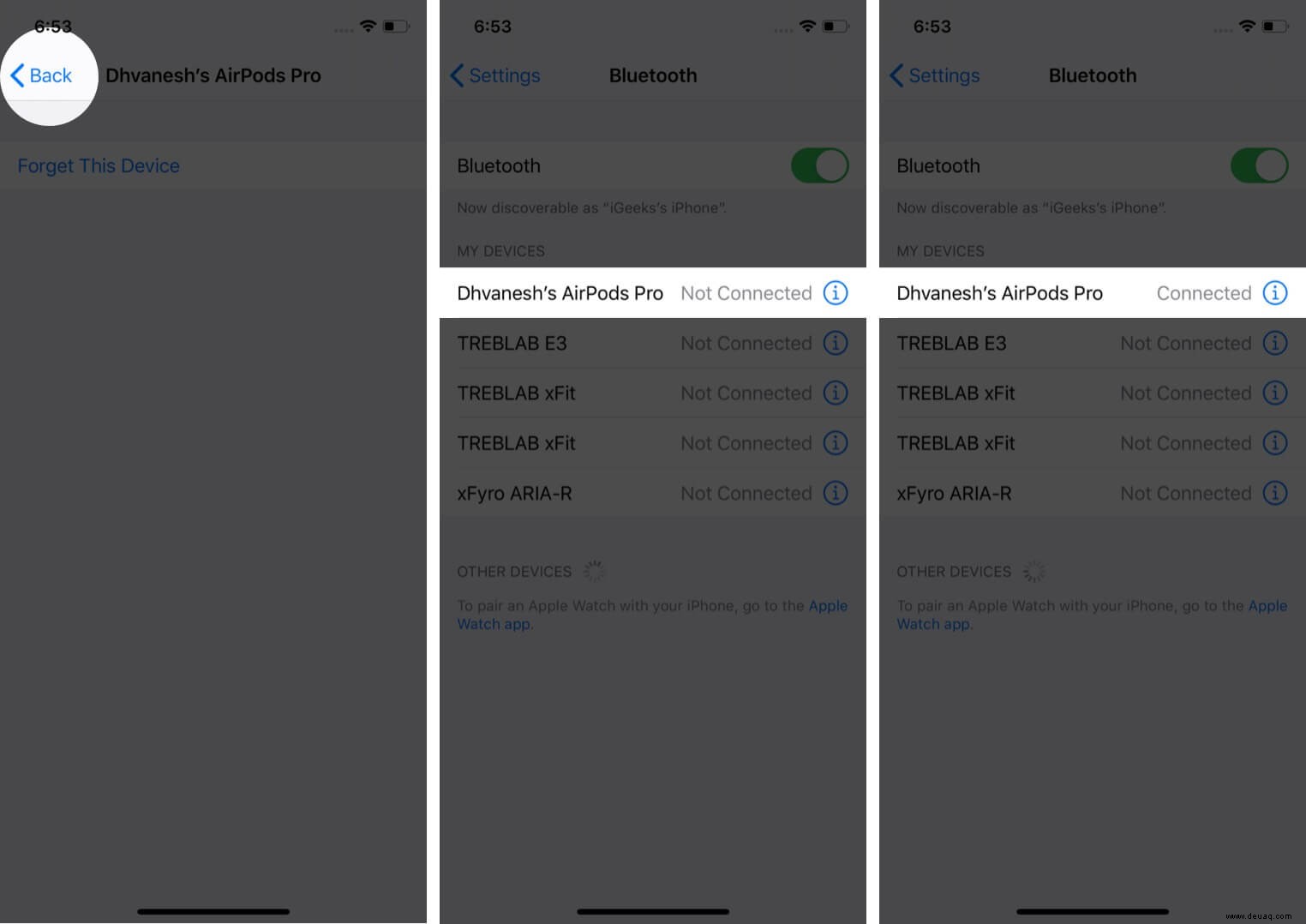
Wenn Sie Ihre AirPods Pro mit einem anderen Gerät als Ihrem iPhone verwenden, befolgen Sie bitte diese Anleitung.
7. Setzen Sie Ihre AirPods Pro zurück
Wenn keine der Lösungen funktioniert hat, ist es jetzt an der Zeit, Ihre AirPods Pro zurückzusetzen. Ich hätte das oben erwähnen können, aber ich wollte, dass Sie zuerst die kleineren Korrekturen ausprobieren. Hier ist eine Zusammenfassung zum Zurücksetzen Ihrer AirPods Pro:
- Bewahren Sie Ihre AirPods Pro im Ladecase auf und schließen Sie den Deckel. Öffnen Sie nach 30 Sekunden den Deckel. Knospen nicht herausnehmen
- Öffnen Sie nun die Einstellungen app auf Ihrem verbundenen iPhone, tippen Sie auf Bluetooth und tippen Sie dann auf (i) neben deinem AirPods Pro-Namen.
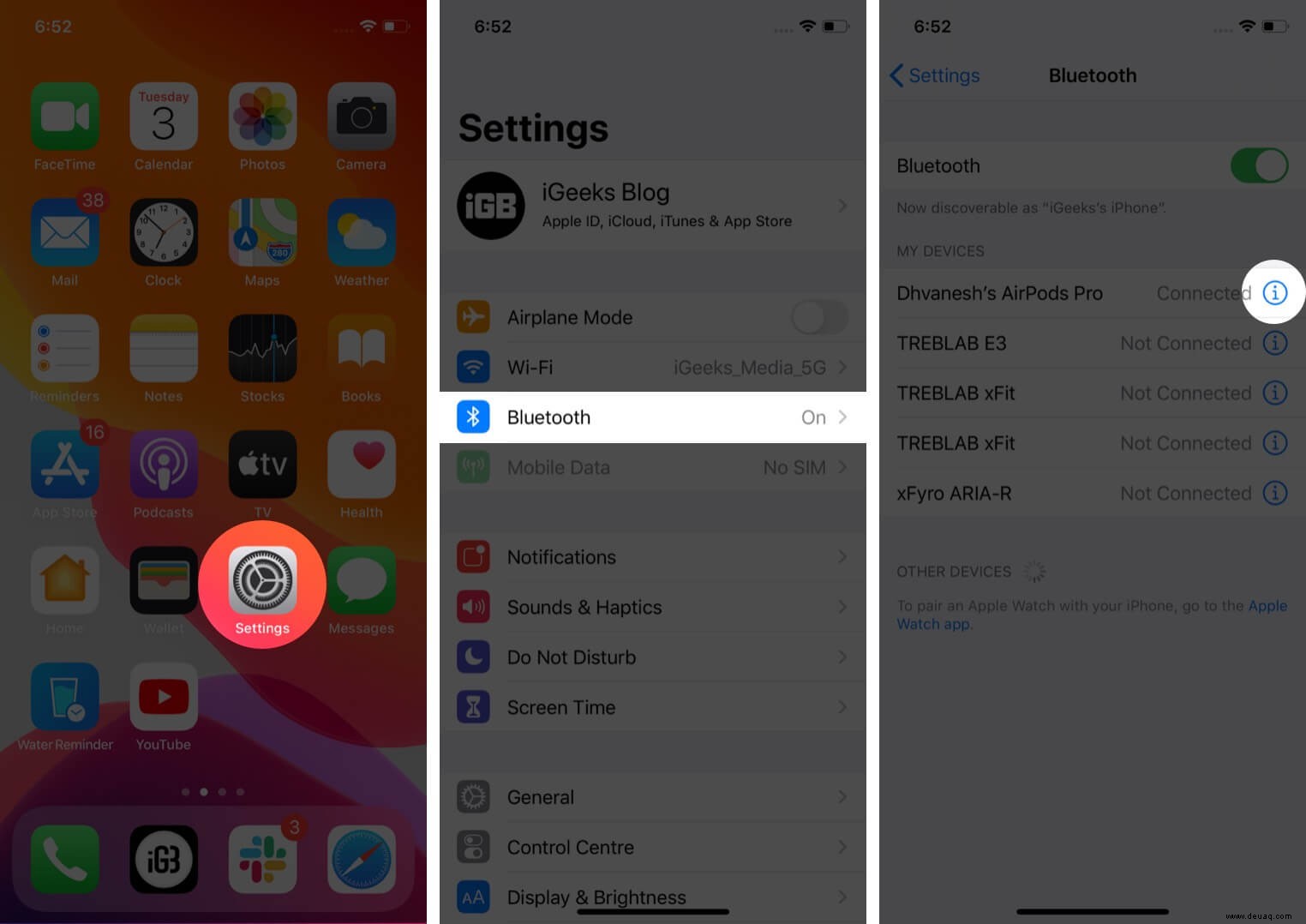
- Tippen Sie auf Dieses Gerät vergessen und bestätigen Sie die Aktion.
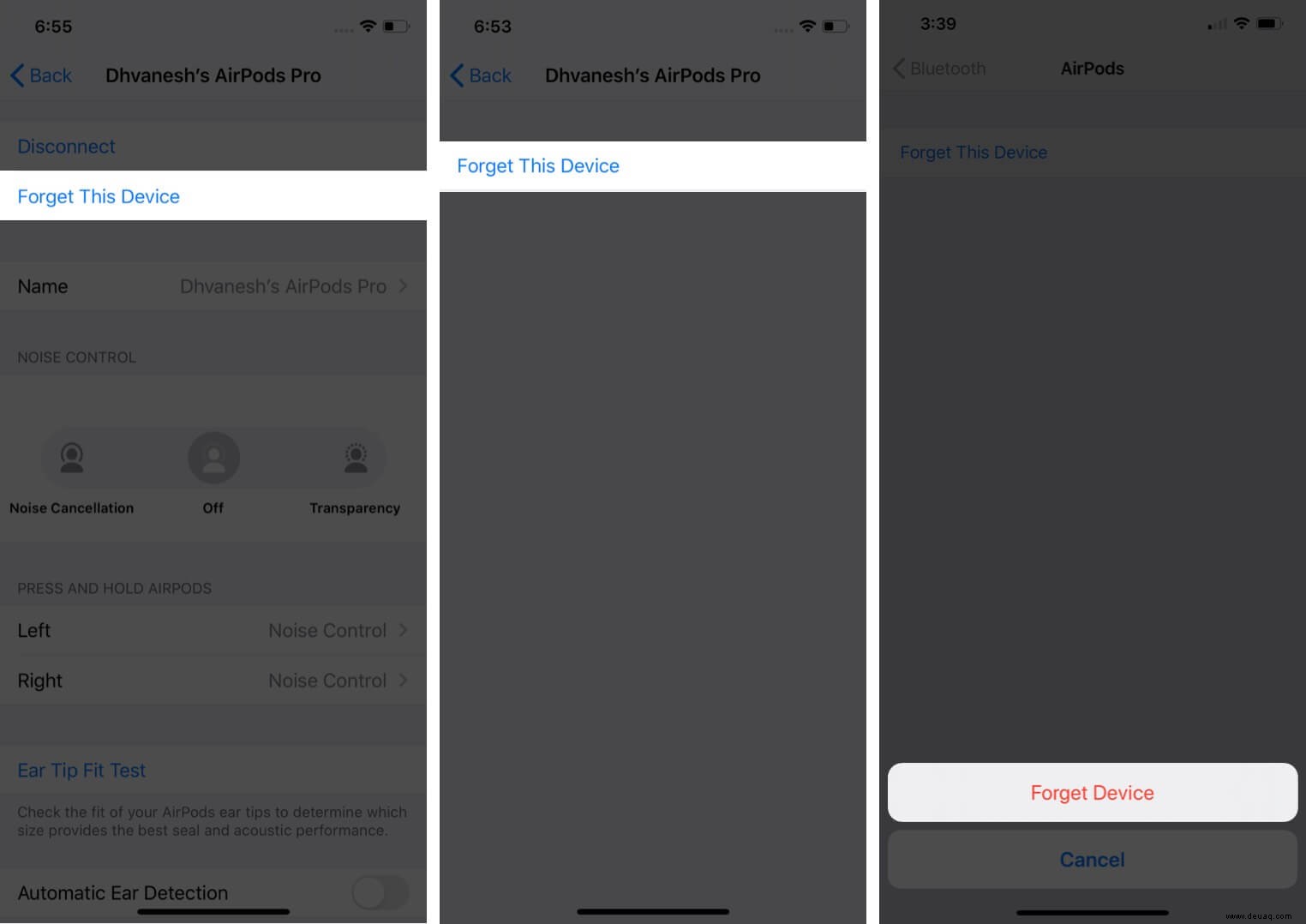
Verbinden Sie abschließend Ihre AirPods Pro wieder mit Ihrem iPhone. Halten Sie dazu die Taste gedrückt auf der Rückseite Ihrer Ladebox. Wenn Sie die Einrichtungskarte auf Ihrem iPhone-Bildschirm sehen, folgen Sie ihr bitte.
8. Aktualisieren Sie die Software Ihres iPhone, Mac oder Ihrer Apple Watch
Software-Updates beheben Verbindungsfehler, Fehler und andere Probleme, die Apple von seinen Benutzern kennt. Wenn keine der oben genannten Lösungen für Sie funktioniert hat, aktualisieren Sie Ihr angeschlossenes Gerät.
Für iPhone :Öffnen Sie die Einstellungen App → Tippen Sie auf Allgemein → Tippen Sie auf Software-Update e → Herunterladen und installieren wenn Sie ein ausstehendes Update sehen.
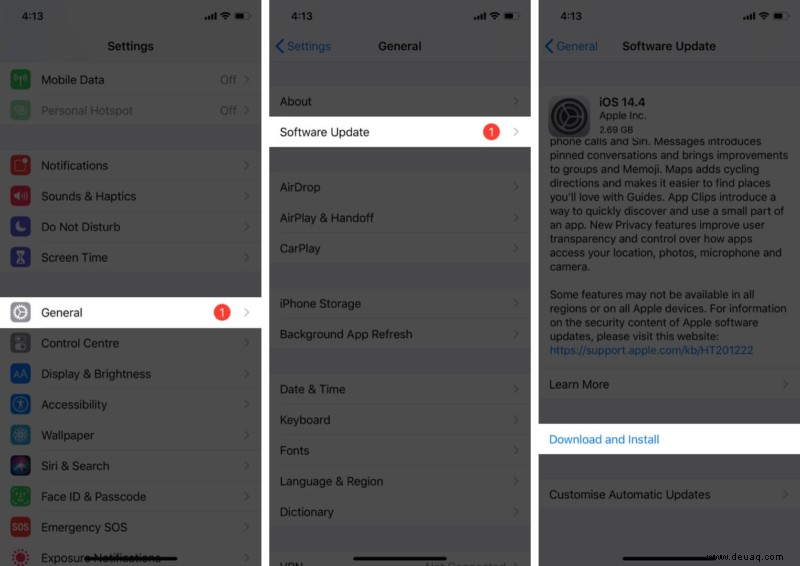
Für Mac :Klicken Sie auf das Apple-Logo → Systemeinstellungen → Softwareaktualisierung → Wenn eine neue Version verfügbar ist, klicken Sie auf Jetzt upgraden .
- So aktualisieren Sie Software direkt auf der Apple Watch
9. Aktualisieren Sie die Firmware von AirPods Pro
Wussten Sie, dass Ihre AirPods Pro auch Updates erhalten? Dies tritt nicht so oft auf wie bei Ihrem iPhone, aber Apple bringt bei Bedarf Firmware-Updates für Ihre drahtlosen Knospen heraus. Normalerweise werden Ihre AirPods Pro automatisch ohne Ihr Zutun aktualisiert.
Sie können jedoch dieser Anleitung folgen, um die AirPods-Firmware auf die neueste Version zu aktualisieren. Dadurch wird sichergestellt, dass auf Ihren drahtlosen Ohrhörern die aktuelle Version ausgeführt wird. Für AirPods Pro ist die aktuelle Firmware-Version 2C54.
Hinweis : Dieses Update hat die Geräuschunterdrückung durcheinander gebracht. Möglicherweise bringt Apple bald ein neues Update.
10. Reinigen Sie Ihre AirPods Pro

Auch dies ist keine herkömmliche Methode, sondern etwas, das es wert ist, ausprobiert zu werden, um das Problem zu beheben, dass Ihre AirPods Pro zufällig die Verbindung trennen. Ein saubererer AirPods Pro-Stiel und eine saubere Ladehülle können auch beim Aufladen helfen.
11. Wenden Sie sich an den Apple-Support
AirPods Pro sind die neueste Version von AirPods. Es ist also wahrscheinlich, dass sie unter Garantie stehen. Wenden Sie sich daher an den Apple Support, wenn Sie ständig mit Verbindungsabbrüchen konfrontiert sind.
Wenn sie das Problem nicht beheben können, erstellen sie möglicherweise einen Support-Fall für Sie. Besuchen Sie als Nächstes einen Apple Store, und da AirPods nicht repariert werden können, stehen die Chancen gut, dass Sie ein neues Paar erhalten.
AirPods Pro funktionieren perfekt, ohne die Verbindung zu trennen!
Ich hoffe, eine der Lösungen hat für Sie funktioniert. Bitte teilen Sie mir in den Kommentaren unten mit, welche. Wenn nichts funktioniert hat und Sie von AirPods Pro wechseln möchten, finden Sie hier einige der besten Alternativen, die Sie kaufen können.
Vielleicht möchten Sie auch einen Blick auf diese Beiträge werfen:
- Die besten wasserdichten AirPods Pro-Hüllen
- Beste AirPods Pro-Anti-Verlust-Gurte
- Wie behebe ich, dass der linke/rechte AirPod nicht funktioniert?
- Beste kabellose Ladegeräte für AirPods
Wenn Sie weitere Tipps zur Behebung dieses Verbindungsproblems haben, teilen Sie uns dies im Kommentar unten mit.